Maven使用--基本入门
maven学习(上)- 基本入门用法
转载自:https://www.cnblogs.com/yjmyzz/p/3495762.html
参考: http://www.cnblogs.com/davenkin/p/advanced-maven-multi-module-vs-inheritance.html
一、下载及安装
1.1 下载maven 3.1.1
先到官网http://maven.apache.org/download.cgi 下载最新版本(目前是3.1.1 ),下载完成后,解压到某个目录(本文中是C:\Java\maven-3.1.1)
2.1 配置环境变量
系统环境变量里,添加MAVEN_HOME(或M2_HOME),其值为C:\Java\maven-3.1.1,然后PATH环境变量最后附加上";%MAVEN_HOME%\bin"
检测方法:
a) 重新进入命令行(DOS窗口)模式,输入 echo %MAVEN_HOME% 如果能显示 C:\Java\maven-3.1.1 说明环境变量起作用了
b) 输入 mvn -version,正常情况下会显示maven及jdk的版本号
(前提:jdk环境必须先安装好,否则后面无法正常编译项目)
3 理解“仓库”
首次运行完mvn -version后,会在用户目录下创建一个.m2的目录(比如:C:\Users\当前用户名\.m2\),这个目录是maven的“本地仓库”,仓库是maven中一个很重要的概念。
试想一下,我们会在工作中同时创建很多项目,每个项目可能都会引用一些公用的jar包(.NET中是dll文件),一种作法是每个项目里,都复制一份这些依赖的jar包(或dll文件),这样显然不好,相同的文件在硬盘上保存了多份,太占用空间,而且这些依赖的jar包(或dll文件)的版本也不太好管理(比如某个公用的jar包,从1.0升级到2.0,如果所有引用这个jar包的项目都需要更新,必须一个个项目的修改)。
maven的仓库则很好的解决了这些问题,它在每台机器上创建一个本机仓库,把本机上所有maven项目依赖的jar包统一管理起来,而且这些jar包用“坐标”来唯一标识(注:坐标是另一个重要的概念,后面还会讲到,这里只要简单理解成“唯一识别某个jar包文件名、版本号”的标识即可),这样所有maven项目就不需要再象以前那样把jar包复制到lib目录中,整个maven项目看起来十分清爽。
4 配置代理服务器(可选)
maven项目在编译、测试、打包里,会需要从maven的中央仓库(即:maven组织公布在互联网上的一个站点,里面已经收录了目前绝大多数主流的jar包)下载jar包等文件,如果使用代理服务器上网,需要配置代理服务器。
把%MAVEN_HOME%\conf\settings.xml复制一份到本地仓库C:\Users\当前用户名\.m2\下,然后编辑该文件,找到下面这段

<proxies>
<!-- proxy
| Specification for one proxy, to be used in connecting to the network.
|
<proxy>
<id>optional</id>
<active>true</active>
<protocol>http</protocol>
<username>proxyuser</username>
<password>proxypass</password>
<host>proxy.host.net</host>
<port>80</port>
<nonProxyHosts>local.net|some.host.com</nonProxyHosts>
</proxy>
-->
</proxies>

把注释去掉,host这里填写代理服务器的地址(可以用IP)以及port端口,如果需要用户名/密码认证,则填写username/password节点,否则username/password这二个节点去掉,nonProxyHosts表示某些地址不需要经过代理服务器,多个地址之间用|分隔,支持通配符,比如172.156.*
二、创建项目“骨架”
下面用命名行创建一个最基本的maven项目
2.1 mvn archetype:generate
先创建项目的根目录,比如c:\test,命令行窗口下输入
cd /d c:\test
mvn archetype:generate
首次运行时,mvn会从远程"中央仓库"下载一些必需的文件到"本地仓库" - (如果你有兴趣,可以在等待下载过程中,观察一下"C:\Users\当前用户名\.m2\repository"到底下载了些啥东东)
有时会一直卡在 Generating project in Interactive mode:
mvn archetype:generate -DgroupId=com.cyf -DartifactId=cms -DarchetypeArtifactId=maven-archetype-webapp -DarchetypeCatalog=internal(可以自己改项目名字 cms ,grioupId com.cyf,DarchetypeArtifactId 参考:http://maven.apache.org/guides/introduction/introduction-to-archetypes.html)下载完成后(下一篇会讲解如何,在局域网环境中搭建“私服”,直接从局域网的代理仓库中下载这些依赖项),会自动进入交互模式,会让你输入一些基本信息,类似下面这样:
...
[INFO] Generating project in Interactive mode (这里会卡一会儿,因为要联网获取项目模板)
[INFO] No archetype defined. Using maven-archetype-quickstart (org.apache.maven.archetypes:maven-archetype-quickstart:1.0)
Choose archetype:
1: remote -> br.com.ingenieux:elasticbeanstalk-service-webapp-archetype (A Maven Archetype Encompassing RestAssured, Jetty, Jackson, Guice and Jersey for Publishing JAX-RS-based Services on AWS' Elastic Beanstalk Service)
... (这里会自动列出很多项目模板,每种模板前面会有一个数字序号)
336: remote -> org.apache.maven.archetypes:maven-archetype-quickstart (An archetype which contains a sample Maven project.)
...
Choose a number or apply filter (format: [groupId:]artifactId, case sensitive contains): 336: (这里根据每个人机器上安装的eclipse插件不同,可能默认的数字不是这个,先不管,直接回车)
Choose org.apache.maven.archetypes:maven-archetype-quickstart version:
1: 1.0-alpha-1
2: 1.0-alpha-2
3: 1.0-alpha-3
4: 1.0-alpha-4
5: 1.0
6: 1.1
Choose a number: 6: (直接回车)
Define value for property 'groupId': : cnblogs (可暂时先理解成类似package或namespace的名称,通常我们填写组织机构名称缩写)
Define value for property 'artifactId': : maven-hello-world (组件名称,可暂时理解成项目名称)
Define value for property 'version': 1.0-SNAPSHOT: : (版本号,直接回车,默认1.0-SNAPSHOT)
Define value for property 'package': cnblogs: : (打包后的jar文件名,相当于.net中项目最后生成的程序集dll名称)
Confirm properties configuration:
groupId: cnblogs
artifactId: maven-hello-world
version: 1.0-SNAPSHOT
package: cnblogs
Y: : (直接回车确认)
[INFO] ----------------------------------------------------------------------------
[INFO] Using following parameters for creating project from Old (1.x) Archetype: maven-archetype-quickstart:1.1
[INFO] ----------------------------------------------------------------------------
[INFO] Parameter: groupId, Value: cnblogs
[INFO] Parameter: packageName, Value: cnblogs
[INFO] Parameter: package, Value: cnblogs
[INFO] Parameter: artifactId, Value: maven-hello-world
...
[INFO] ------------------------------------------------------------------------
[INFO] BUILD SUCCESS (看到这个,表示项目创建成功!)
[INFO] ------------------------------------------------------------------------
...
2.2 maven项目的目录结构
C:\test\maven-hello-world>tree
Folder PATH listing for volume win7
Volume serial number is AA2C-6E70
C:.
├───src
│ ├───main
│ │ └───java
│ │ └───cnblogs
│ └───test
│ └───java
│ └───cnblogs
└───target
└───classes
└───cnblogs
注意上面带红色的目录名,maven项目采用“约定优于配置”的原则,src/main/java约定用于存放源代码,src/main/test用于存放单元测试代码,src/target用于存放编译、打包后的输出文件。这是全世界maven项目的通用约定,请记住这些固定的目录结构。
三、编译项目
先进入刚才创建项目的根目录
cd /d c:\test\maven-hello-world
然后执行 mvn clean compile
这样就能对项目进行编译了,编译后会自动在target目录中生成class文件,如果编译成功,会输出类似下面的信息
yangjunmingmatoMacBook-Pro-7:maven-hello-world jimmy$ mvn clean compile
[INFO] Scanning for projects...
[INFO]
[INFO] ------------------------------------------------------------------------
[INFO] Building maven-hello-world 1.0-SNAPSHOT
[INFO] ------------------------------------------------------------------------
[INFO]
[INFO] --- maven-clean-plugin:2.5:clean (default-clean) @ maven-hello-world ---
[INFO]
[INFO] --- maven-resources-plugin:2.6:resources (default-resources) @ maven-hello-world ---
[INFO] Using 'UTF-8' encoding to copy filtered resources.
[INFO] skip non existing resourceDirectory /Users/jimmy/Desktop/study/maven-hello-world/src/main/resources
[INFO]
[INFO] --- maven-compiler-plugin:2.5.1:compile (default-compile) @ maven-hello-world ---
[INFO] Compiling 1 source file to /Users/jimmy/Desktop/study/maven-hello-world/target/classes
[INFO] ------------------------------------------------------------------------
[INFO] BUILD SUCCESS
[INFO] ------------------------------------------------------------------------
[INFO] Total time: 1.515s
[INFO] Finished at: Wed Jan 01 19:08:32 CST 2014
[INFO] Final Memory: 10M/156M
[INFO] ------------------------------------------------------------------------
四、单元测试
mvn clean test
这样就能做单元测试了,so easy !
如果单元测试不通过,会提示出错信息,注意看输出。
注:从输出上可以发现,test前,会先执行compile,即先编译,再执行单元测试.
有兴趣的朋友,可以修改下/src/test/java/cnblogs/AppTest.java里的内容,把testApp()方法中的assertTrue( true );改成assertTrue( false );再跑下单元测试,看下有什么不同
五、项目打包
通常我们会把java项目打包成jar包或war包,maven中打包的命令为
mvn clean package
运行完后,会在target目录下生成jar包
注:从输出 可以发现,package前,会先执行compile,再执行test,最后才是package打包
六、项目运行
该项目中的App.java中有main方法,可以直接运行,常规方式下,我们如果想直接运行class文件,得敲一段很长的命令,maven中不必这么复杂,先用记事本打开项目根目录下的pom.xml文件,增加下面这节内容:
<build>
<finalName>${project.artifactId}</finalName>
<plugins>
<plugin>
<groupId>org.codehaus.mojo</groupId>
<artifactId>exec-maven-plugin</artifactId>
<version>1.2.1</version>
<executions>
<execution>
<goals>
<goal>exec</goal>
</goals>
</execution>
</executions>
<configuration>
<executable>java</executable>
<arguments>
<argument>-classpath</argument>
<classpath>
</classpath>
<argument>cnblogs.App</argument>
</arguments>
</configuration>
</plugin>
</plugins>
</build>
上述这段内容插入在</project>之前即可。
然后在命令行下,输入
mvn exec:exec
即可直接运行,下面是输出:
C:\test\maven-hello-world>mvn exec:exec
[INFO] Scanning for projects...
[INFO]
[INFO] ------------------------------------------------------------------------
[INFO] Building maven-hello-world 1.0-SNAPSHOT
[INFO] ------------------------------------------------------------------------
[INFO]
[INFO] --- exec-maven-plugin:1.2.1:exec (default-cli) @ maven-hello-world ---
Hello World!
[INFO] ------------------------------------------------------------------------
[INFO] BUILD SUCCESS
[INFO] ------------------------------------------------------------------------
[INFO] Total time: 1.175s
[INFO] Finished at: Mon Jan 13 22:35:02 CST 2014
[INFO] Final Memory: 6M/111M
[INFO] ------------------------------------------------------------------------
七、项目部署
如果是web项目,使用命令
mvn clean jboss-as:deploy
就能自动将web项目部署到jboss中(前提是jboss web server已经成功启动),因为刚才我们创建的是一个最基本的maven项目,并非web项目,所以执行这条命令,应该会失败,后面会讲如何在eclipse中用插件部署web项目,这里可以先跳过。
另外:
有时候,我们的项目是一个类库,只是封装一些方法供其它项目引用,对于这种项目,我们可以用 mvn clean install 把生成的jar包,安装到“本地仓库”中,这样本机其它项目需要使用该jar包时,只要在pom里配置依赖项即可,不用把jar包复制到当前项目中。
八、eclipse中集成maven
8.1 修改eclipse中使用的maven版本
eclipse自带了maven3.0.4,如果想使用最新的3.1.1,可以在eclipse -> window -> perferences -> Maven -> Installations 里参考下图设置一下
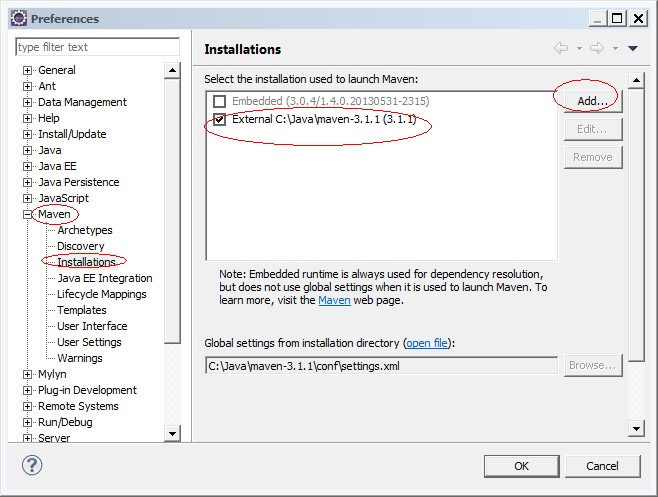
8.2 安装Red Hat JBoss Developer Studio(可选,纯个人喜欢)
eclipse -> help -> Eclipse Marketplace 搜索jboss,找到Red Hat JBoss Developer Studio,安装即可
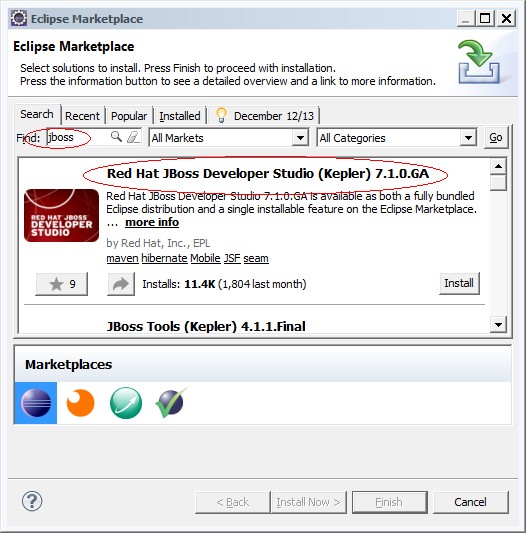
8.3 创建一个web的maven示例项目
File -> New -> Maven Project -> Next ,在接下来的窗口中会看到一大堆的项目模板,Filter栏里输入“jboss-javaee6-webapp-archetype”,参考下图

然后Next,在接下来的界面中填写groupId之类
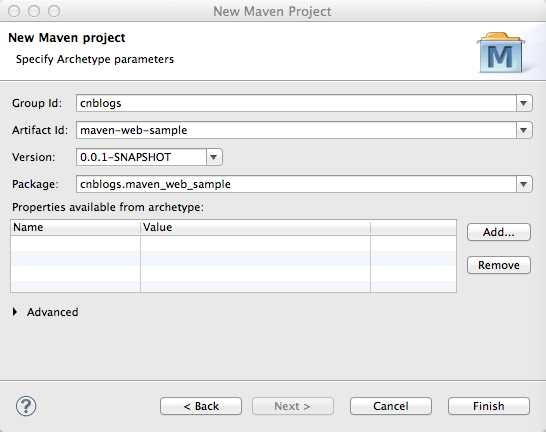
然后Finish完成项目创建。整个过程其实跟前面提到的纯手式命令行完全类似,只不过借助于插件,以图形化的方式更友好而已,直接Finish
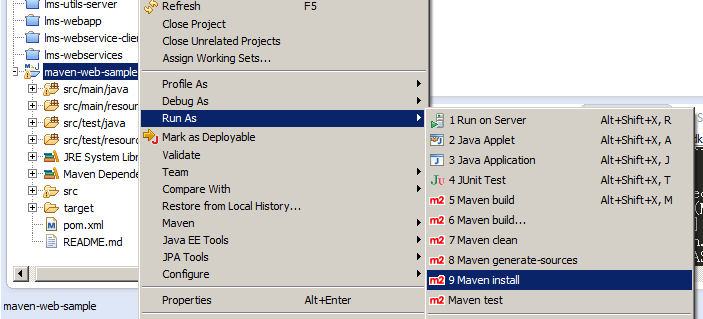
项目上右击->Run As 就能看到很多Maven的选项,顾名思义,如何选择Maven install,等效于命令行执行mvn clean install,其它几项的含义一看便知,一般来讲Maven test 和 Maven install这二个基本上已经够用,如果还想定义自己的命令,比如 maven clean package,可以选择“6 Maven build...”,会弹出一个界面,如下图,在name输入框填写名称:maven-web-sample-package(名字可以随便写,只要方便自己记忆就行),Goals栏输入clean package
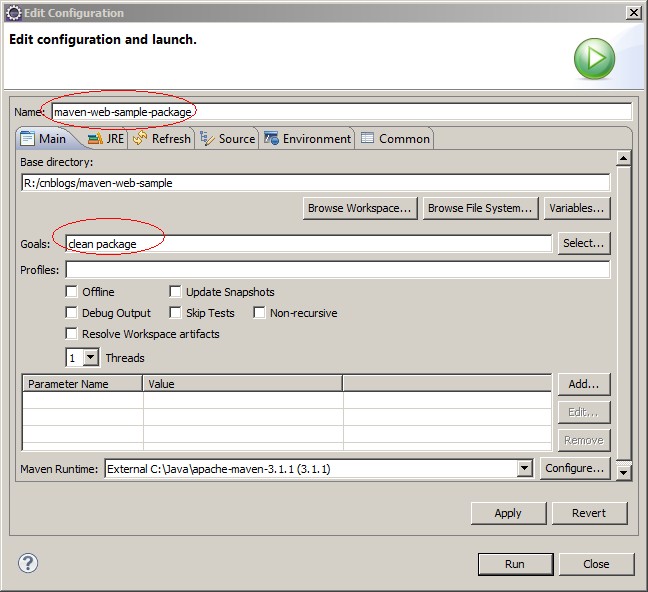
最后点击Run关闭这个窗口,以后可以直接从工具栏调出这个选择,如下图:
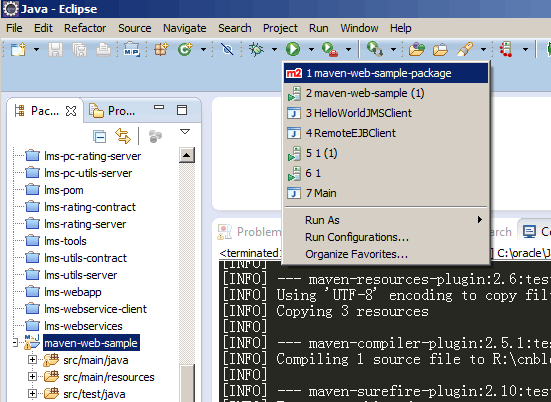
实际使用中,发现eclipse与maven之间并非整合得天衣无缝,有时候eclipse中项目图标经常会莫名其妙的出现一些红叉,以下是一些个人经验:
a) 尝试先到Dos命令行窗口,用mvn clean compile(或install)之类的命令试下能否正常编译
b) 如果a) 步骤能正常编译,在回到eclipse中,项目右击->Maven-Update Project ,通常这样就能消除红叉
c) 有时候b)步骤操作完以后,仍然会有红色感叹号或红叉,但是eclipse编译、调试都OK,这就要具体问题具体分析了,可以尝试把Problems面板调出来,逐个分析
d) 以上3个步骤都尝试无效后,最后还可以尝试 Windows -> Preferences -> Validation -> Disable All 把所有验证都关掉
项目中添加依赖包log4j-core.jar:
在pom.xml文件中加入我们需要jar包的依赖,往往不知道是哪个目录下的,也就是groupid是什么?解决方法如下
http://mvnrepository.com/登录该网站,输入你想引入的jar包,然后根据结果集点击进去,
举例比如说hibernate-commons-annotations,点击进去看到页面最上面一行如下所示:
home » org.apache.logging.log4j » log4j-core
home就是代表你本地仓库的目录,org.hibernate就是groupid, log4j-core就是你的artifactid
dependency中加入groupId, ...
<dependency>
<groupId>org.apache.logging.log4j</groupId>
<artifactId>log4j-core</artifactId>
<version>2.11.0</version>
</dependency>
下一篇,将介绍如何搭建"仓库私服"等其它内容
出处:http://yjmyzz.cnblogs.com
本文版权归作者和博客园共有,欢迎转载,但未经作者同意必须保留此段声明,且在文章页面明显位置给出原文连接,否则保留追究法律责任的权利。
Maven使用--基本入门的更多相关文章
- 转载maven安装,配置,入门
转载:http://www.cnblogs.com/dcba1112/archive/2011/05/01/2033805.html 本书代码下载 大家可以从我的网站下载本书的代码:http://ww ...
- maven学习记录一——maven介绍及入门
1 Maven的简介 1.1 什么是maven 是apache下的一个开源项目,是纯java开发,并且只是用来管理java项目的 1.2 Maven好处 普通的传统项目 M ...
- appium + maven +jenkins 基本入门之二 新建maven 的java项目
1: 下载maven : 1.0 :设置maven的环境变量: 1.1: 设置maven本地仓库: 在下载好的maven文件夹找到 apache-maven-3.3.9/conf 文件夹下的setti ...
- maven 教程一 入门
摘要: (1)maven是项目管理工具,类似makefile.主要的生命阶段有 validate:验证工程是否正确,所有需要的资源是否可用. compile:编译项目的源代码. test:使用 ...
- Maven 结合 IDEA 入门实践
一.Maven 基本安装 1. 下载 首先来到 http://maven.apache.org/download.cgi ,直接下载以 -bin.zip 结尾的文件,如图 2. 存储位置 将其解压后, ...
- IntelliJ IDEA下Maven SpringMVC+Mybatis入门搭建例子
很久之前写了一篇SSH搭建例子,由于工作原因已经转到SpringMVC+Mybatis,就以之前SSH实现简单登陆的例子,总结看看SpringMVC+Mybatis怎么实现. Spring一开始是轻量 ...
- maven学习-基本入门用法
一.下载及安装 1.1 下载maven 3.1.1 先到官网http://maven.apache.org/download.cgi 下载最新版本(目前是3.1.1 ),下载完成后,解压到某个目录(本 ...
- Maven笔记 #01# 入门
索引 Maven是干什么的? 用Maven的好处 Maven与命令行 Maven与IntelliJ IDEA 一.Maven是干什么的? 我相信只要你写过足够多的代码,就... 肯定有思考过写一个脚本 ...
- Maven+eclipse快速入门
1.eclipse下载 在无外网情况下,无法通过eclipse自带的help-install new software输入url来获取maven插件,因此可以用集成了maven插件的免安装eclips ...
随机推荐
- C++11 左值引用和右值引用与引用折叠和完美转发
1.左值与右值 最感性的认识. 当然,左值也是可以在右边的. 左值是可以被修改的,右值不能. 当然取地址也是. 生存周期一般左值会比右值的长,一般右值都计算时产生的无名临时对象,存在时间比较短. 下面 ...
- 【技巧】使用PPT更换背景色
主要记述使用PPT来更换图片某一部分的背景色 把想要更改的图片粘贴到PPT里. 依次选择[格式][颜色][设置透明色],然后点击需要更改背景的地方 将自己的目标颜色复制一下,填充上去,选择[置于底层]
- python + Excel数据读取(更新)
data.xlsx 数据如下: import xlrd#1.读取Excel数据# table = xlrd.open_workbook("data.xlsx","r&qu ...
- 为什么要学习Netty?
一.传统的BIO编程 网络编程的基本模型是 Client/Server 模型,也就是两个进程之间进行相互通信,其中服务端提供位置信息(绑定的 IP 地址和监听端口),客户端通过连接操作向服务端监听 ...
- java类与对象基础篇
java面向对象基础篇 面向对象程序设计(Object Oriented Proframming ,OOP) 面向对象的本质是:以类的方式组织代码,以对象的方式组织(封装)数据. 面向对象的核心思想是 ...
- 用KeePass管理密码并用Synology_Drive或者GoodSync实时双向同步电脑桌面和群晖NAS2021年8月5日
用KeePass管理密码并用Synology_Drive或者GoodSync实时双向同步电脑桌面和群晖NAS2021年8月5日 我通常会把所有办公文档.办公表格和办公图片都实时同步保存到 Synolo ...
- C语言运算符(位运算符)+(赋值运算符)
实列 1 #include <stdio.h> 2 3 int main() 4 { 5 6 unsigned int a = 60; /* 60 = 0011 1100 */ 7 uns ...
- CVE-2020-1472
主要记下流程 我擦,这个洞mimikatz也可以搞 但是我就不记录了 检验漏洞是否存在 https://github.com/SecuraBV/CVE-2020-1472 先获取域控信息 然后测试能否 ...
- 如何评价《Java 并发编程艺术》这本书?
对于书评这件事情,我其实是不想写的,因为每个人都有自己的一个衡量标准,每个人眼中都有自己的哈姆雷特,是好是坏每个人都褒贬不一.如果对于书中的知识你都掌握了,你只是想把它作为一种知识串联的记忆体的话,那 ...
- js引用类型深拷贝、浅拷贝方法封装
引用类型的深拷贝.浅拷贝在前端领域一直是个很重要的知识点,不仅在业务中频繁使用,也是面试官们喜欢考的的知识点之一.本篇将封装引用类型的深拷贝.浅拷贝方法,并解决在封装过程中出现的问题. 一.浅拷贝 浅 ...
